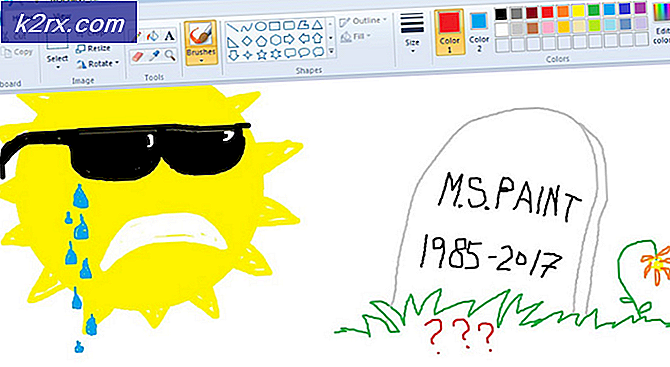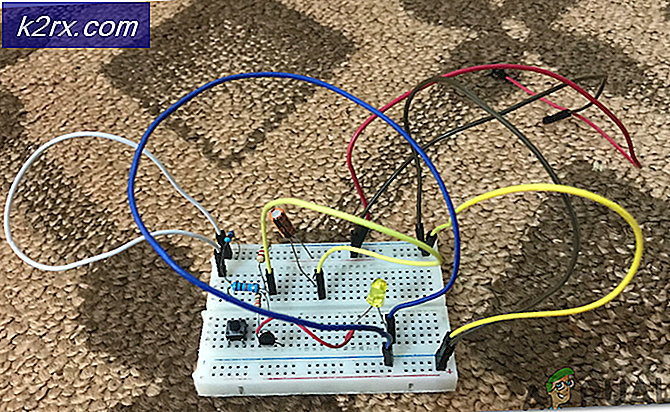วิธีกำหนดค่า Router Linksys ใด ๆ
ในคู่มือนี้เราจะดูที่ การกำหนดค่าเราเตอร์ของ Linksys เราเตอร์ของคุณจะต้องเชื่อมต่อกับโมเด็มบรอดแบนด์ / เราเตอร์ / อุปกรณ์ที่มีอยู่
การเชื่อมต่อ Router Linksys กับโมเด็ม
ตรวจสอบให้แน่ใจว่าได้เสียบอะแดปเตอร์ไฟเข้ากับ Linksys Router และเต้าเสียบแล้ว เมื่อทำเช่นนี้ให้เปิดเครื่องเราเตอร์ถ้ายังไม่ได้เปิดเครื่อง
จากนั้นใช้สาย Ethernet ที่ใส่ปลายด้านหนึ่งเข้าไปในพอร์ต Internet / WAN ที่ด้านหลังของเราเตอร์และปลายอีกด้านหนึ่งเข้ากับพอร์ตที่มีอยู่ด้านหลังของโมเด็ม
นี้จะขอขึ้นโมเด็มกับเราเตอร์และการเชื่อมต่อระหว่างพวกเขาจะเริ่มในขั้นตอนนี้ คุณควรเห็นฝาอินเทอร์เน็ตในสถานะใช้งานอยู่บนเราเตอร์
การกำหนดค่า Router Linksys ของคุณ
ตอนนี้คุณควรเห็นเครือข่ายใหม่ที่ปรากฏในการเชื่อมต่อเครือข่ายแบบไร้สายของคุณด้วยลิงก์ในชื่อโดยคลิกตัวบ่งชี้ความแรงของสัญญาณไร้สายในถาดขวาล่างที่นาฬิกา / วันที่ นั่นคือตอนนี้เครือข่ายที่คุณต้องเชื่อมต่อโดยสมมติว่ากำลังตั้งค่าเป็นครั้งแรกจะไม่มีการตั้งค่าคีย์เครือข่าย ถ้ามีให้ตรวจสอบ Linksys router เพื่อดูคีย์ดีฟอลต์
PRO TIP: หากปัญหาเกิดขึ้นกับคอมพิวเตอร์หรือแล็ปท็อป / โน้ตบุ๊คคุณควรลองใช้ซอฟต์แวร์ Reimage Plus ซึ่งสามารถสแกนที่เก็บข้อมูลและแทนที่ไฟล์ที่เสียหายได้ วิธีนี้ใช้ได้ผลในกรณีส่วนใหญ่เนื่องจากปัญหาเกิดจากความเสียหายของระบบ คุณสามารถดาวน์โหลด Reimage Plus โดยคลิกที่นี่เมื่อเชื่อมต่อแล้วให้เปิดเว็บเบราเซอร์แล้วพิมพ์ 192.168.1.1 แล้วกด enter / go เพื่อเข้าสู่หน้าการตั้งค่าบนเว็บของเราเตอร์
จากนั้นระบบจะถามรหัสผ่านและชื่อผู้ใช้ให้ตรวจสอบคู่มือสำหรับชื่อผู้ใช้ / รหัสผ่านเริ่มต้นหรือลองใช้ชุดค่าผสมต่อไปนี้:
ชื่อผู้ใช้ / รหัสผ่านเริ่มต้นสำหรับ linksys:
a) ปล่อยให้ชื่อผู้ใช้พิมพ์รหัสผ่าน เปล่า เป็น รหัสผ่าน
b) admin เป็นชื่อผู้ใช้และ admin เป็นรหัสผ่าน
หลังจากที่คุณเข้าสู่ระบบแล้วคุณจะเห็นอินเทอร์เฟซเพื่อกำหนดค่าเราเตอร์ของคุณ คนส่วนใหญ่จะติดตั้งคีย์เครือข่ายที่นี่ แต่ขึ้นอยู่กับความต้องการของคุณคุณสามารถตั้งค่าได้ตามความต้องการของคุณ เช่นถ้าคุณใช้ Media Player (roku ฯลฯ ) คุณจะต้องส่งต่อพอร์ต
ในการตั้งค่าหรือเปลี่ยนคีย์เครือข่ายของคุณเลือก แท็บไร้สาย -> ความปลอดภัยไร้สาย
โปรดทราบว่าสำหรับโมเด็มบางรุ่นที่เราเตอร์ของ ISP ไม่ทำงานหมายความว่าคุณจะไม่สามารถรับอินเทอร์เน็ตผ่านไปยังเราเตอร์จากโมเด็มเช่นกับ Arris TM402G / 110 ได้เนื่องจากข้อ จำกัด ในเฟิร์มแวร์ของเราเตอร์ อย่างไรก็ตามมีงานที่ต้องทำเพื่อให้สามารถโคลนที่อยู่ mac ได้หากได้รับการสนับสนุน
PRO TIP: หากปัญหาเกิดขึ้นกับคอมพิวเตอร์หรือแล็ปท็อป / โน้ตบุ๊คคุณควรลองใช้ซอฟต์แวร์ Reimage Plus ซึ่งสามารถสแกนที่เก็บข้อมูลและแทนที่ไฟล์ที่เสียหายได้ วิธีนี้ใช้ได้ผลในกรณีส่วนใหญ่เนื่องจากปัญหาเกิดจากความเสียหายของระบบ คุณสามารถดาวน์โหลด Reimage Plus โดยคลิกที่นี่